一般提供開始された「Windows 10 May 2020 Update」(バージョン2004)をインストールしてみました
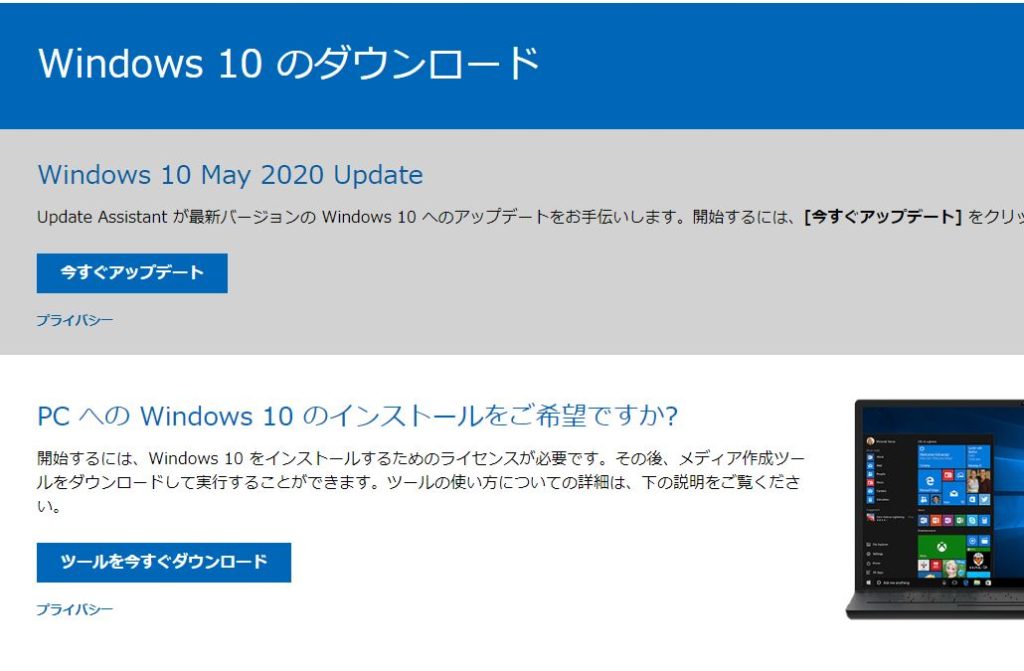
日本時間の今朝、「Windows 10 May 2020 Update」(バージョン2004)が公開されました。現時点では自動でインストールはされませんので、適用する場合は自分でダウンロードとインストールする必要があります。このような大型更新が出た直後というのは、ソフトやその他に少し不具合が出る可能性があるため、通常のWindows Updateを実行されている人は、それほど急いで実行する必要はないかと思います。
通常のWindows Updateはこちら
[blogcard url=”https://pcdoc-support.com/2020/05/19/windows10%e3%81%ae%e3%82%b5%e3%83%9d%e3%83%bc%e3%83%88%e6%9c%9f%e9%99%90/”]
今回JOYサポートは、いち早く最新の「Windows 10 May 2020 Update」(バージョン2004)をインストールして、どのような変化があるか確認してみました。
今回は手動でインストールしてみました
①まずは、ブラウザで「Windows10」と検索
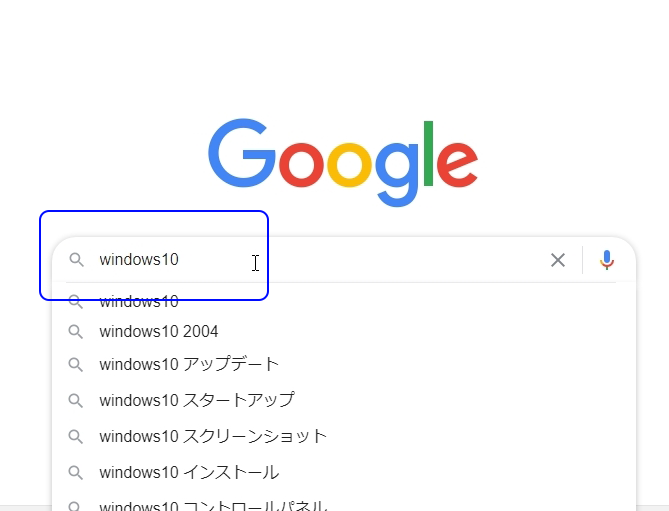
②「Windows10のディスクイメージ・・・」というところをクリック(検索エンジンや時期によっては一番上に出ないこともあります)
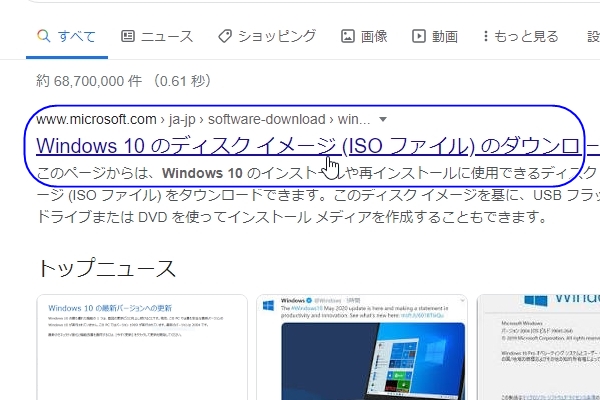
③Windows10のホームページが表示されたら「今すぐアップデート」をクリック
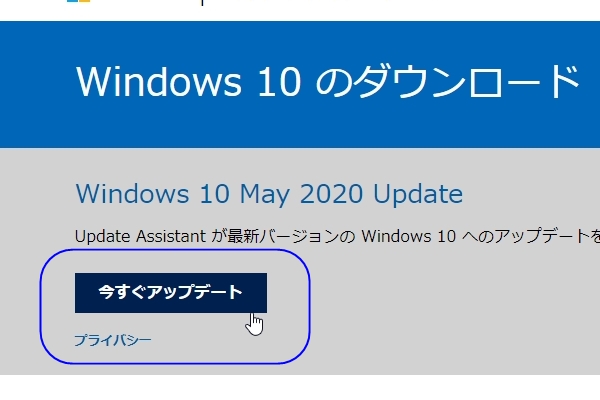
④Google Chromeをお使いの場合は、画面左下にダウンロードしたファイルが表示されるのでクリックします(ブラウザによって違いますので注意)
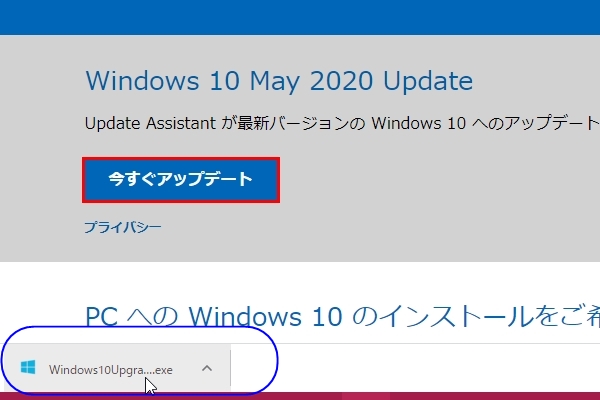
⑤ユーザーアカウント制御の画面が出たら「はい」をクリック
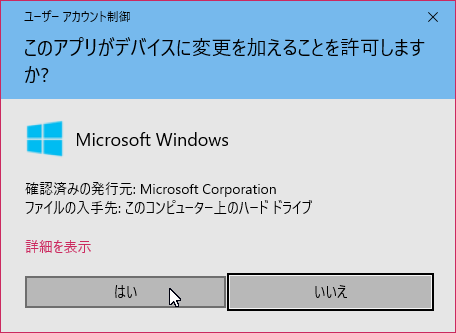
⑥「Windows10更新アシスタント」が表示されます。「今すぐ更新」をクリックします
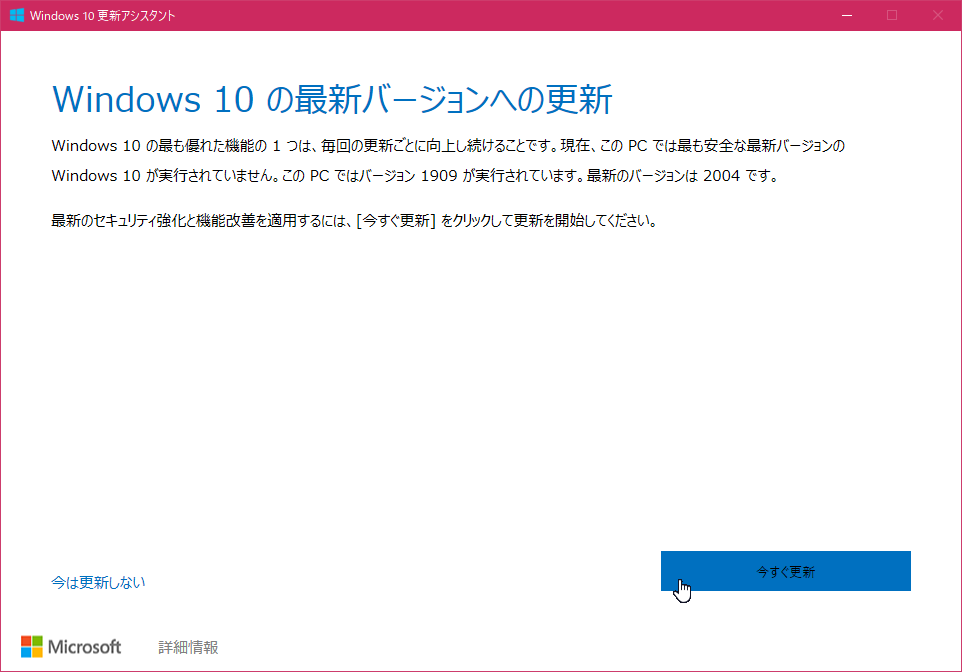
⑦ %表示が出て、進捗状況が表示されます。右下の最小化を押すと、最小化され他の作業を進めることができます。
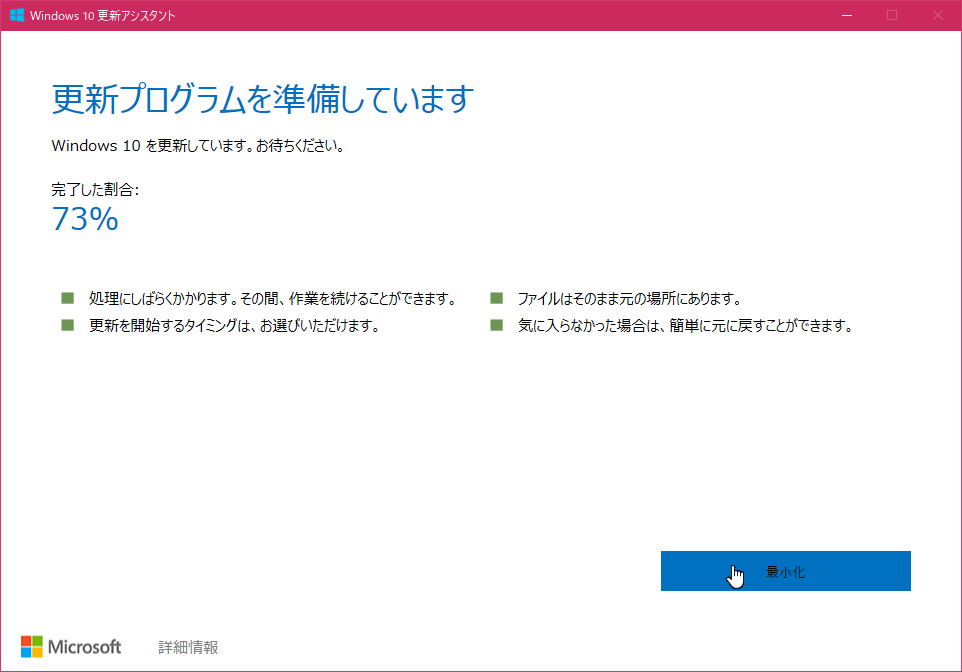
⑧下の画面になったら、今作業中のプログラムがある場合はデータを保存し、プログラムはすべて閉じましょう。その後「今すぐ再起動」をクリックします。今すぐではない場合でも、再起動までの時間で自動的に再起動されますので注意してください。
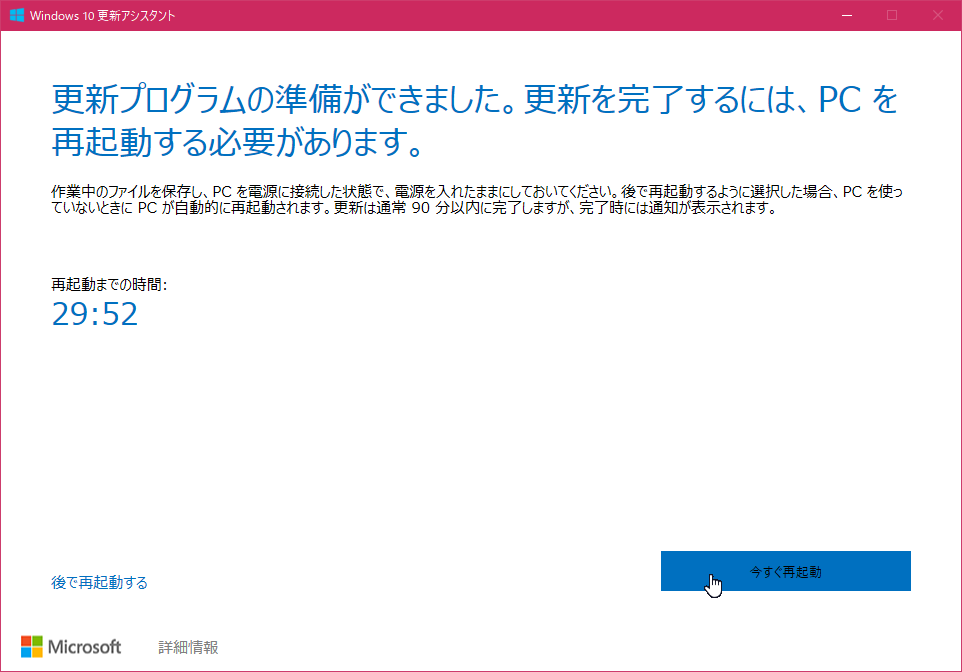
⑨しばらく時間がかかり、パソコンが自動的に再起動を繰り返すなどします。最終的に下の画面が表示されれば完了です。
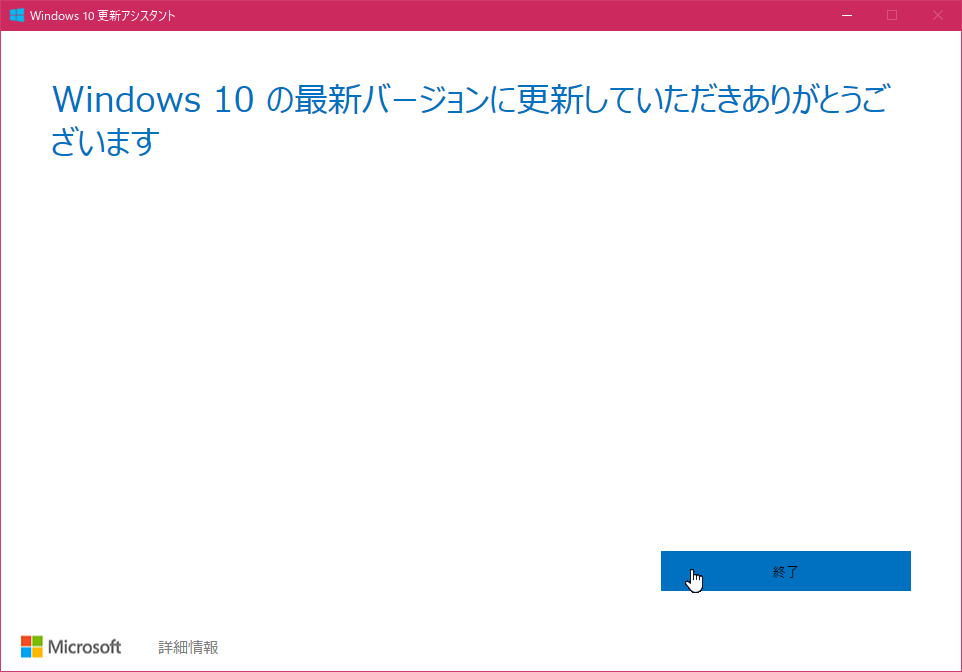
⑩新しいバージョンが適用されたか確認してみましょう。「スタートメニュー」から「設定」をクリック
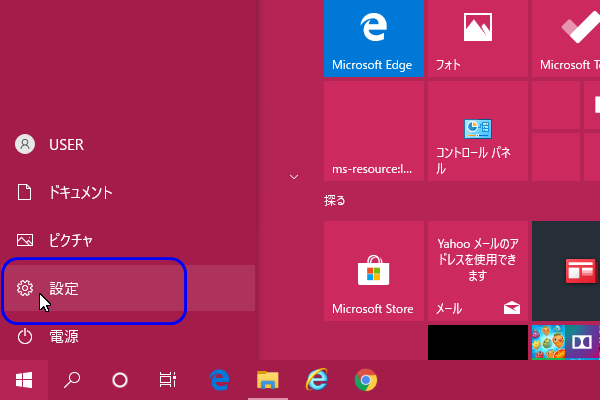
⑪Windowsの設定画面が表示されたら「システム」をクリック
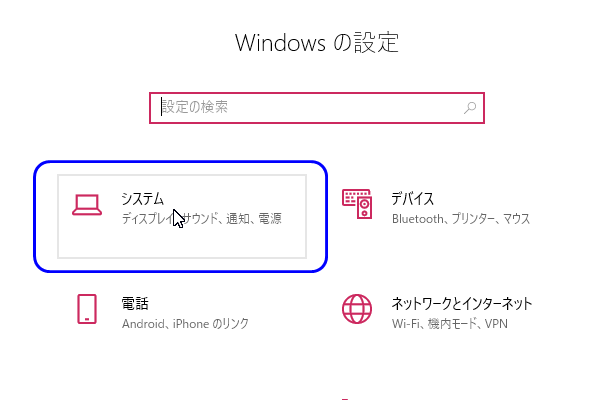
⑫左の画面を下にスクロールして、「バージョン情報」をクリック
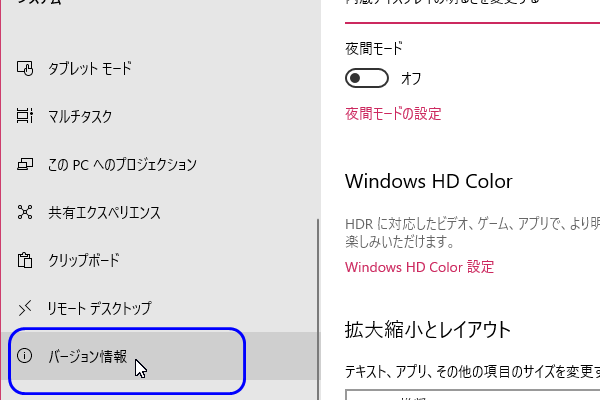
⑬Windowsの仕様というところのバージョンに「2004」が表示されれば完了です。
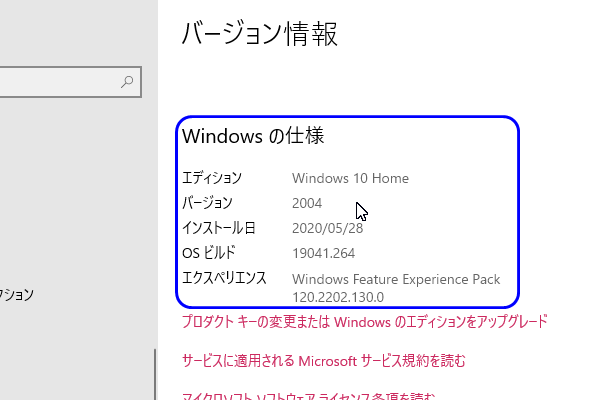
注意
2020.05.28時点では、「Windows 10 May 2020 Update」は早急に適用する必要はありませんので、実行する場合は自己責任において適用するようにお願いいたします。※実行後、一部不具合が出ているという情報もございます。
実行してみての感想は、一般的なユーザーにとっての目に見える大きな変更はなかったのかな、と感じられます。
主な変更点
- クラウド経由で初期化
- セーフモードのサインインに「PIN」が利用可能
- 仮想デスクトップの名前変更
- カレンダー アプリの改良
- テキストカーソルを見やすく
- 新しい DirectX 12 機能
- 開発者向けのWSL 2の強化
他、上記に以外にも変更点が加えられているようです
このような感じのようです。
上記の中で一番目に見えてわかりやすいのが、上記5の「テキストカーソルを見やすく」というのが、目に見えてわかりやすいと思いますので、今回はそれを紹介させていただきます。
1.「スタートメニュー」から「設定」をクリック
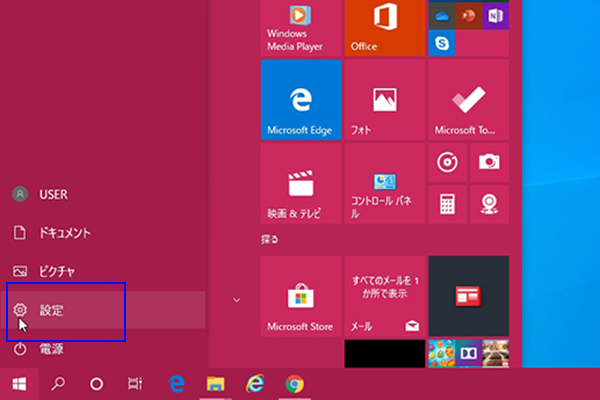
2.「Windowsの設定」画面から「簡単操作」をクリック
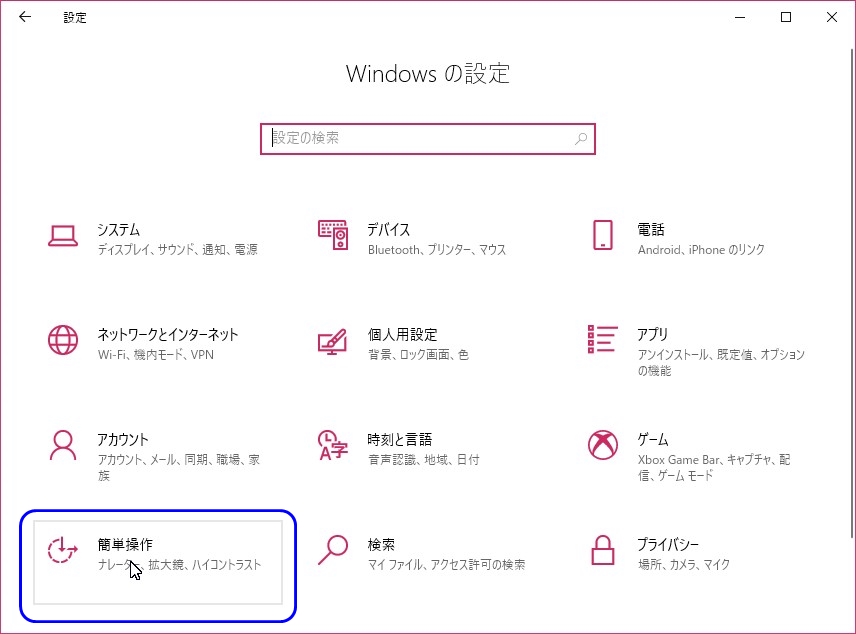
3.「テキストカーソル」をクリック
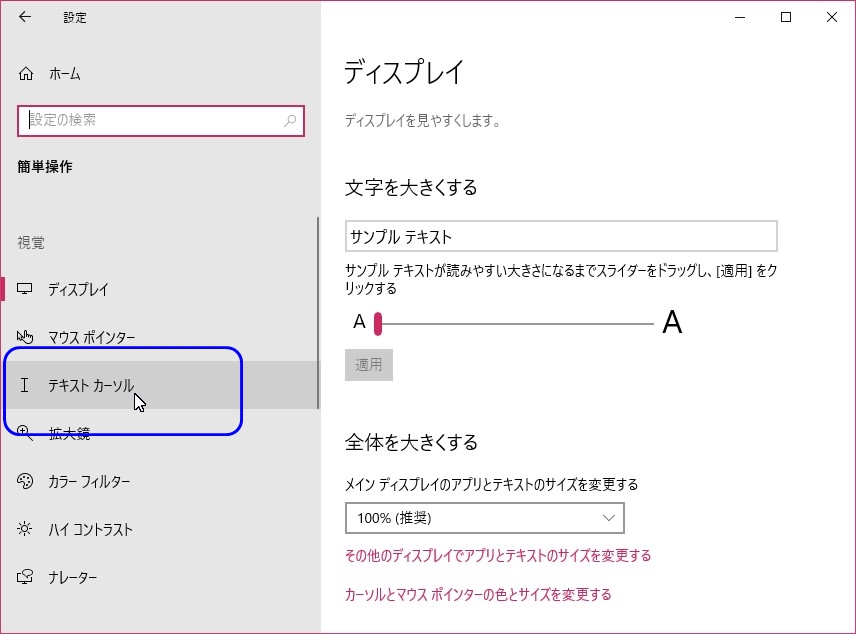
4.「テキストカーソルインジケーターを有効にする」をクリックすると設定が有効になります
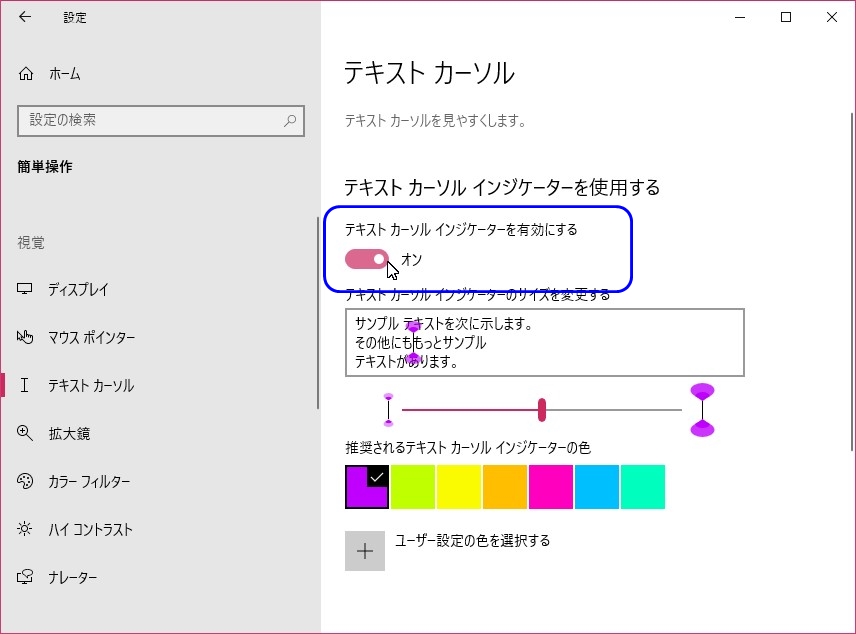
色や、カーソルのサイズも自由に変更できますので、お好みのサイズや色に設定しましょう。
5.できたら確認してみましょう。ここではメモ帳を開いてみてみました。
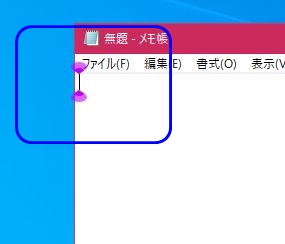
カーソルがあるところに、設定した色が表示されました!時々カーソルがどこにあるかわからなくなってしまった時には非常に便利ですね!使ってみたいと思う方は、「Windows 10 May 2020 Update」(バージョン2004)をインストールした後設定してみてください!
注意
上でも書きましたが、2020.05.28時点では、「Windows 10 May 2020 Update」は早急に適用する必要はありませんので、実行する場合は自己責任において適用するようにお願いいたします。


